Problemas para utilizar windows en el mac, 14 problemas para utilizar windows en el mac, Conectado) al arrancar el ordenador – Apple Boot Camp Mac OS X v10.6 Snow Leopard User Manual
Page 14
Attention! The text in this document has been recognized automatically. To view the original document, you can use the "Original mode".
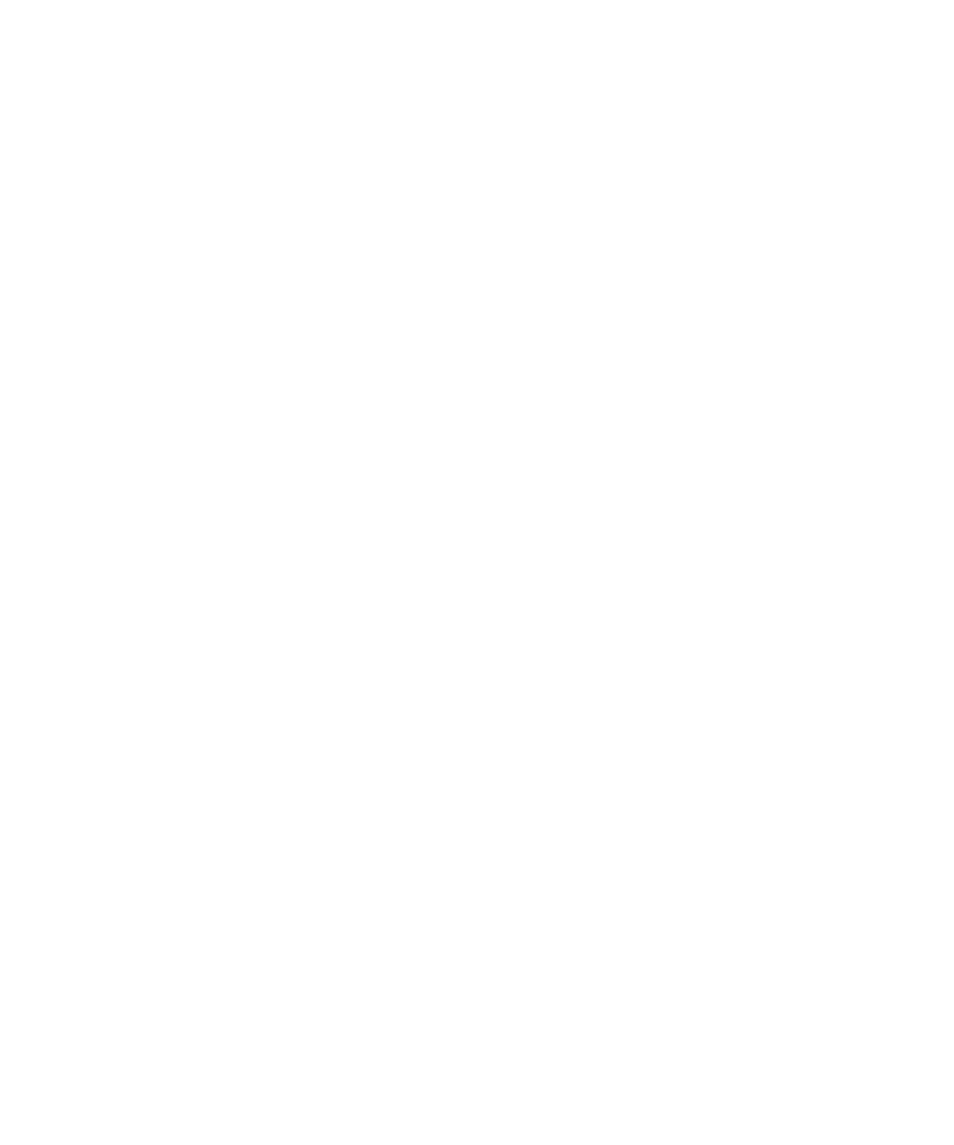
Nota:
Puede que su pantalla tenga un aspecto diferente dependiendo de qué
ordenador esté utilizando.
2 Seleccione el disco de arranque con el sistema operativo que desee utilizar por omisión.
3 Si desea arrancar en el sistema operativo que ha elegido, haga clic en Reiniciar.
Para reiniciar el ordenador en Mac OS X utilizando el icono de Boot Camp de la
bandeja del sistema:
■ En Windows, haga clic en el icono de Boot Camp de la bandeja del sistema y
seleccione "Reiniciar en Mac OS X'.
Haciendo esto también se ajusta el sistema operativo por omisión en Mac OS X.
Selección de un sistema operativo durante el proceso de arranque
Para seleccionar el sistema operativo que desea utilizar durante el arranque, mantenga
pulsada la tecla Opción. Se mostrarán los iconos de todos los discos de arranque
disponibles y podrá ignorar el ajuste del disco de arranque por omisión del panel
de preferencias Discos de Arranque (Mac OS X) o del panel de control Boot Camp
(Windows) sin cambiarlo.
Para seleccionar un sistema operativo durante el arranque:
1 Reinicie el ordenador y mantenga pulsada la tecla Opción hasta que aparezcan los
iconos de disco en la pantalla.
2 Seleccione el disco de arranque que posee el sistema operativo que desea utilizar y, a
continuación, haga clic en la flecha situada bajo el icono.
Problemas para utilizar Windows en el Mac
Si tiene problemas para usar Windows en el Mac, pruebe las soluciones que se
describen a continuación.
Para obtener más información sobre la solución de problemas, vaya a
.
Si aparece el mensaje "No Boot Disk Attached" (Ningún disco de arranque
conectado) al arrancar el ordenador
Es posible que el ordenador no pueda arrancar porque la partición de Boot Camp tenga
un formato incorrecto. Arranque el ordenador con Mac OS X y abra el Asistente Boot
Camp. Elimine la partición de Boot Camp y, a continuación, vuelva a crearla. Instale
Windows de nuevo y asegúrese de que la partición está correctamente formateada.
Si la pantalla está en blanco o la imagen está distorsionada
Puede que algunas tarjetas gráficas no funcionen bien con ambos sistemas Mac OS X
y Windows en un ordenador Mac. Si tiene problemas con la visualización de la pantalla
al usar Windows, pruebe lo siguiente:
• Use la tarjeta gráfica que venía con su Mac.
14
